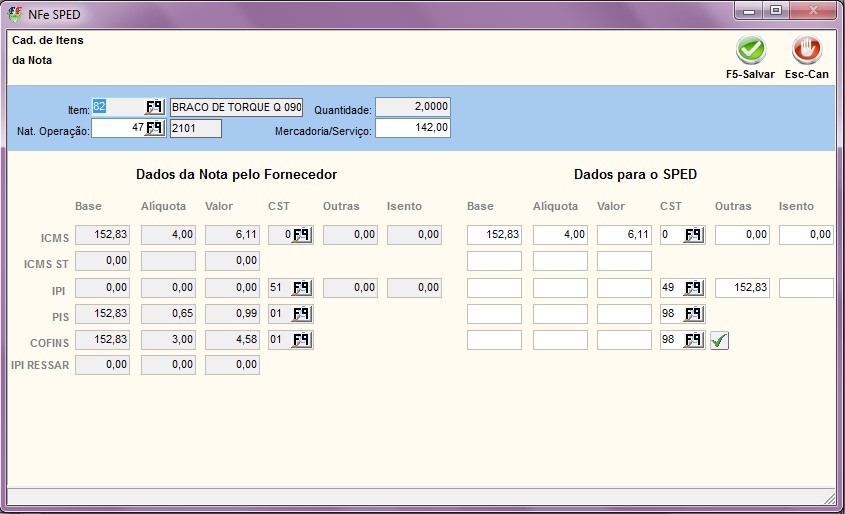Mudanças entre as edições de "Dados do SPED - NF-e"
De HTDWiki
| Linha 1: | Linha 1: | ||
| − | Após dar entrada em uma Nota Fiscal, é possível alterar algumas informações tributárias e sobre valores dessa mesma. | + | Após dar entrada em uma Nota Fiscal, é possível alterar algumas informações tributárias e sobre valores dessa mesma. |
| − | <center>[[Arquivo:DadosSPED1.JPG |link=|900px]]</center | + | <center>Para isso acesse a aba ''''Compras > Controle de Notas Entrada'''.</center><br><br> |
| + | |||
| + | <center>[[Arquivo:DadosSPED1.JPG |link=|900px]]</center><br> | ||
Selecione sua nota de entrada filtrando por data e/ou fornecedor/cliente e clique em ''''Dados SPED''''<br><br> | Selecione sua nota de entrada filtrando por data e/ou fornecedor/cliente e clique em ''''Dados SPED''''<br><br> | ||
<center>[[Arquivo:DadosSPED2.JPG |link=|]]</center><br><br> | <center>[[Arquivo:DadosSPED2.JPG |link=|]]</center><br><br> | ||
| − | Clique em ''''Alterar'''' para começar a manipular a Nota.<br><br> | + | *Clique em ''''Alterar'''' para começar a manipular a Nota.<br><br> |
| − | + | *Clicando no ''''lápis'''' na barra de ferramenta do lado direito, editará o item selecionado.<br><br> | |
<center>[[Arquivo:DadosSPED3.JPG |link=|]]</center><br><br> | <center>[[Arquivo:DadosSPED3.JPG |link=|]]</center><br><br> | ||
| − | |||
Edição das 11h40min de 10 de maio de 2017
Após dar entrada em uma Nota Fiscal, é possível alterar algumas informações tributárias e sobre valores dessa mesma.
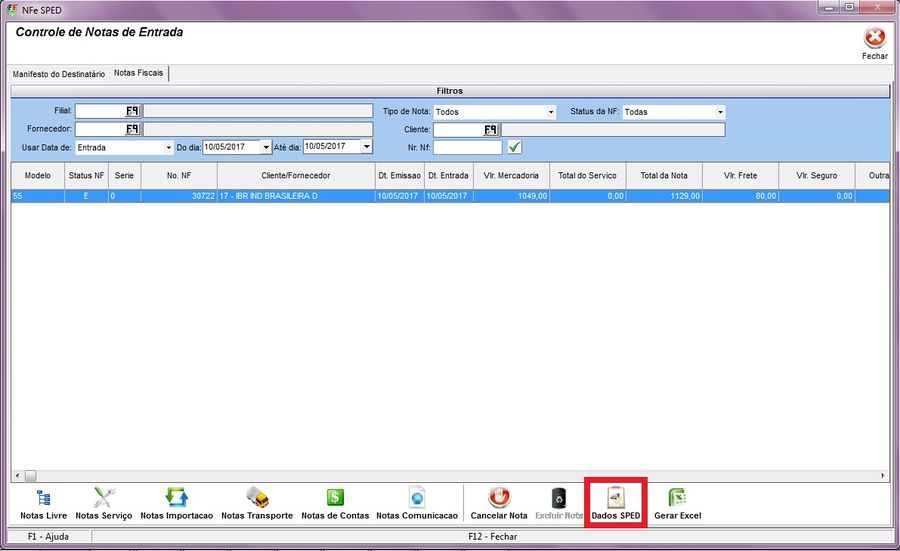
Selecione sua nota de entrada filtrando por data e/ou fornecedor/cliente e clique em 'Dados SPED'
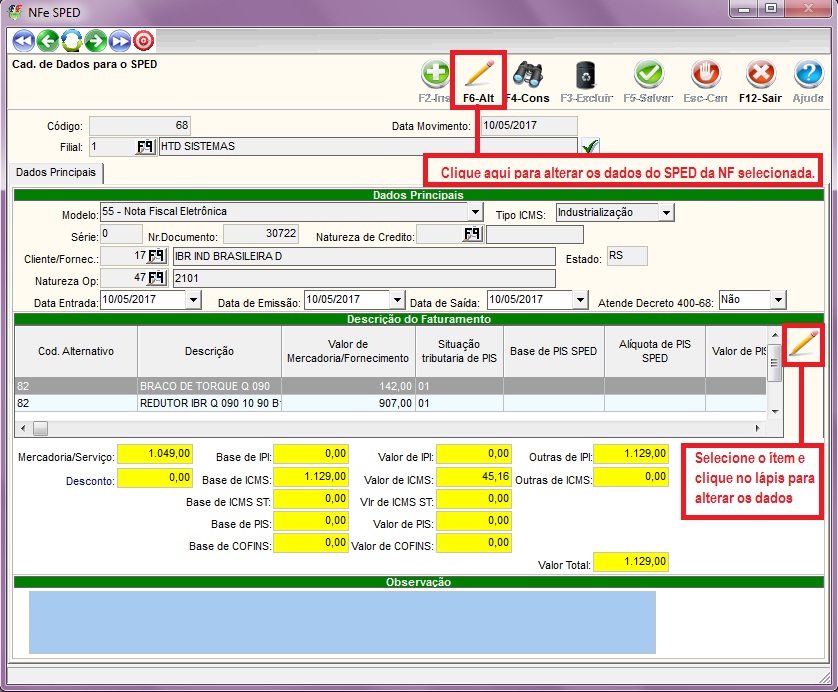
- Clique em 'Alterar' para começar a manipular a Nota.
- Clicando no 'lápis' na barra de ferramenta do lado direito, editará o item selecionado.